有的朋友还不会在Excel2010里插入演示文稿,接下来小编就介绍在Excel2010里插入演示文稿的操作步骤,希望对你们有所帮助哦。
1、打开Excel2010文件后,我们找到需要插入超链接的地方。如下图所示,是小编的范例,您要根据自己的需求在自己的excel中插入自己的链接。

2、用鼠标点击该单元格,成为焦点事件,然后选择菜单中的“插入”。焦点事件就是需要操作的对象,然后按照小编下图提示的按钮操作即可。
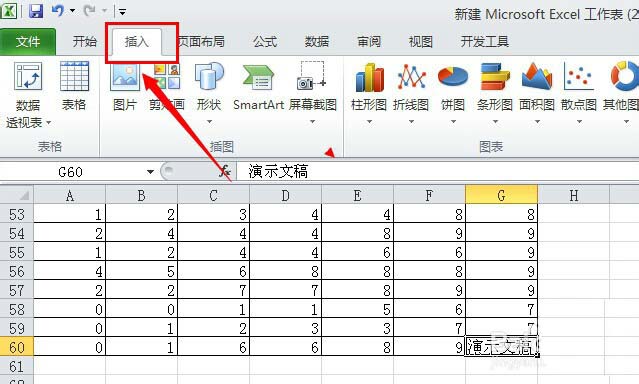
3、在插入的功能区我们找到“超连接”按钮,并点击它。如下图,找到超链接图标,点击之,然后就进入选择页面了。

4、然后就弹出选择超链接文件对话框,我们仔细查找我们需要插入的演示文稿文件。然后点击确定。这个时候基本插入成功。虽然简单却很实用。
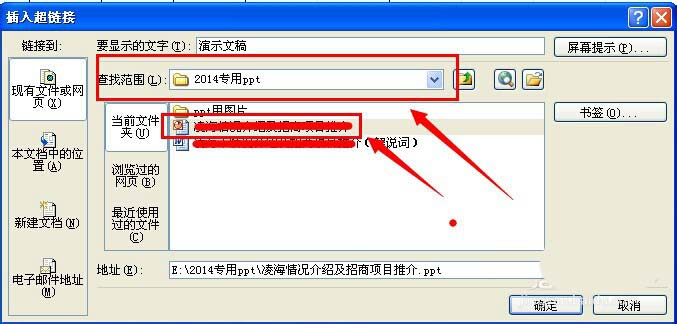
5、当我们再次浏览该文件,看到插入超链接的地方,用鼠标点击,就会自动打开我们需要浏览的文件或者操作了。如下图所示。
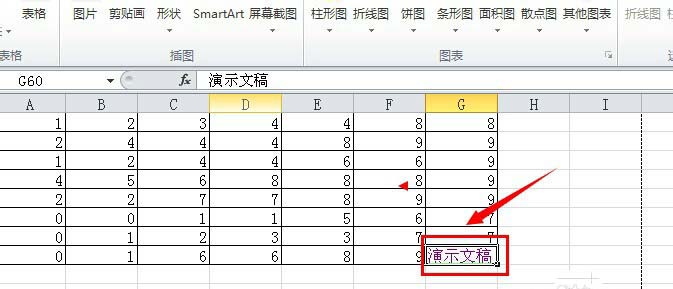
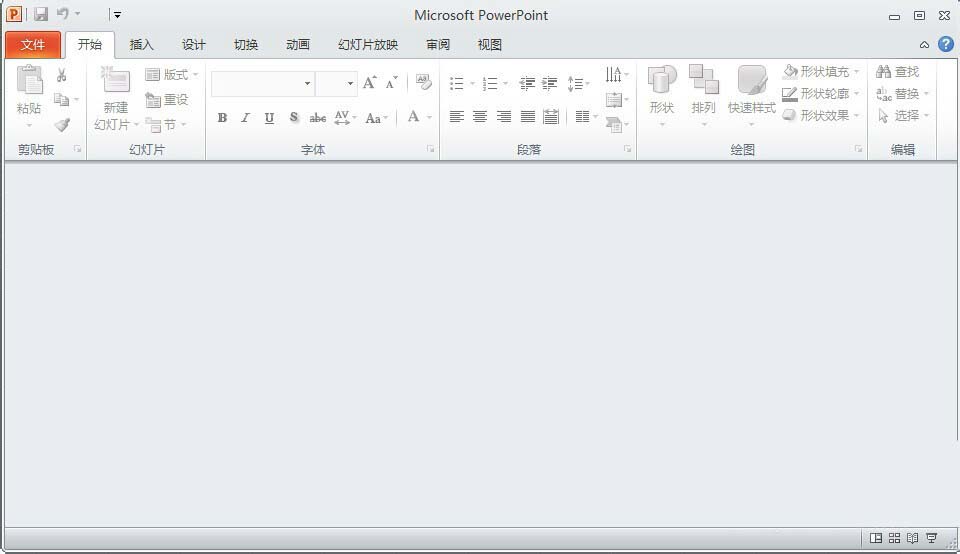
上面就是小编带来的在Excel2010里插入演示文稿的操作步骤,大家都学会了吗?
 天极下载
天极下载





































































 腾讯电脑管家
腾讯电脑管家
 火绒安全软件
火绒安全软件
 自然人电子税务局(扣缴端)
自然人电子税务局(扣缴端)
 暴雪战网客户端
暴雪战网客户端
 向日葵远程控制软件
向日葵远程控制软件
 桌面百度
桌面百度
 微信电脑版
微信电脑版
 CF活动助手
CF活动助手